iPhone 13 Launcher怎么用
作者: 人气: 5iPhone 13 Launcher是一款为安卓用户提供苹果风格桌面系统的软件,有很多在使用安卓手机的用户就会下载这款软件,有的用户刚下载好之后比较好奇了iPhone 13 Launcher怎么用呢?现在小编在本篇文章中给大家带来了iPhone 13 Launcher使用教程哦!

iPhone 13 Launcher怎么用
1、我们打开下载安装好的iPhone 13 Launcher软件之后,进入到首页找那个可以看到为用户提供的几款经典的壁纸,选择一个自己喜欢的点击;
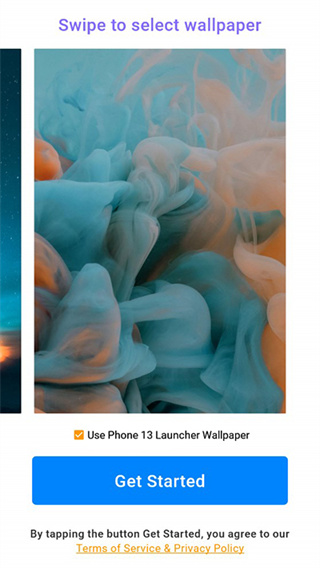
2、点击加载完成之后我们需要给软件进行授权,开启允许app优先显示和通知设置,这样可以让苹果系统优先呈现;

3、授权完成之后,进入到主题样式选择的页面中,需要注意的是默认的主题带有导航栏,不喜欢的用户将下方的选项勾上就会不显示了;
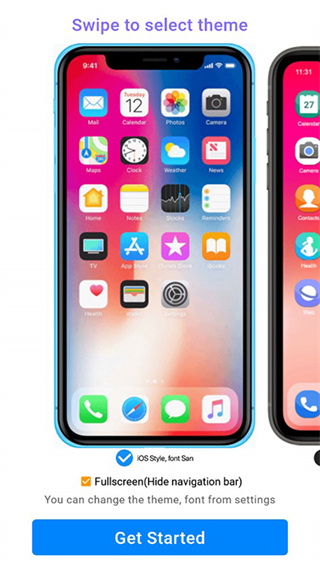
4、完成之后点击下方的确认即可进入,进入之后就会问到大家问要把iPhone系统设置为默认界面吗,不想的用户点击右上的取消即可;

5、同时还有一些技巧教程点击屏幕即可跳过,我们在桌面一直右滑就能进入智能分组界面了,看到的是系统根据app的特点为你分好的小组;
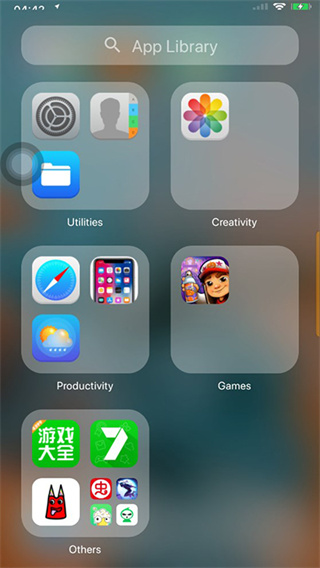
6、在手机桌面上找到主题软件,打开之后就可以看到有海量的iPhone主题壁纸可以使用;
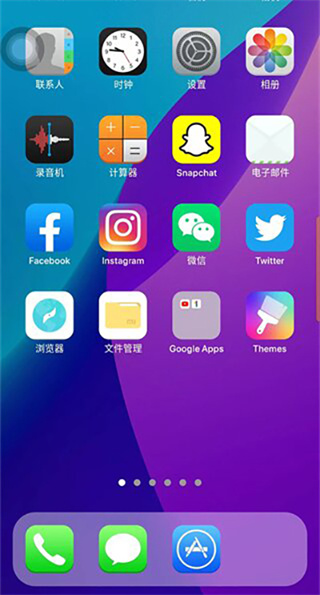
7、最后进入到主题的页面中会看到各种不同风格的主题可以设置,我们选择一个喜欢的主题点击进入后下载好就可以了;

加载全部内容